GroupDocs.Parser を使用すると、あなたの .NET プロジェクトで ODP ドキュメントから画像をわずか数ステップで抽出できます:
- ODP ファイルを使用して Parser を初期化します。
- ドキュメントから画像要素を取得します。
- 抽出した画像を必要に応じてワークフローで使用します。
GroupDocs.Parser を使用すると、あなたの .NET プロジェクトで ODP ドキュメントから画像をわずか数ステップで抽出できます:
// Parser を使用して画像を含むドキュメントを開く
using (Parser parser = new Parser("input.odp")) {
// ファイルからすべての埋め込まれた画像を抽出
IEnumerable<PageImageArea> images = parser.GetImages();
// 画像が見つからないケースを処理
if (images == null)
{
return;
}
// 取得した画像を処理または保存
foreach (PageImageArea image in images)
{
Console.WriteLine(string.Format("Page: {0}, R: {1}, Type: {2}",
image.Page.Index, image.Rectangle, image.FileType));
}
}
GroupDocs.Parser は画像抽出だけでなく、生のテキスト、ハイパーリンク、メタデータ、構造化されたコンテンツを抽出することも可能で、高度な自動化シナリオに対応します。
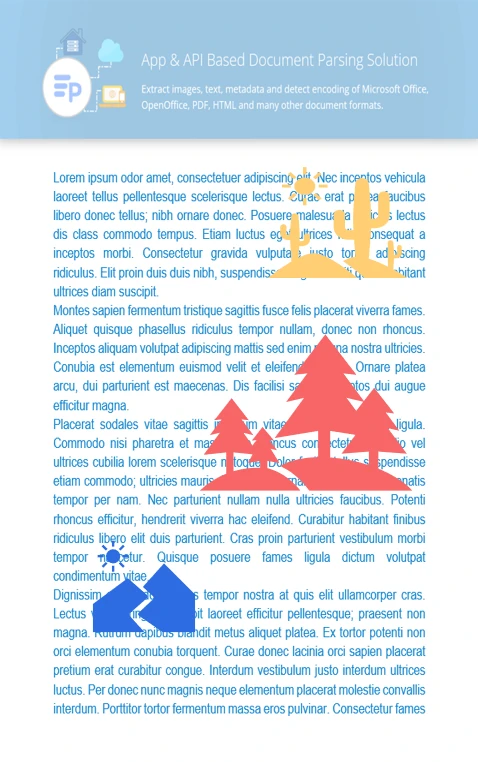
DOCX、PDF、PPTX、XLSX、PNG、JPG、TIFF など、さまざまなファイル形式から埋め込まれた画像を抽出します。
画像は高忠実度で抽出され、その元の解像度、形式、およびカラープロファイルを維持します。
ページ、形式、または解像度でのフィルタリングによる画像抽出のカスタマイズができ、マルチページドキュメントにも対応します。
この例では、PDF ファイルからすべての画像アセットを抽出し、ローカルファイルシステムに保存する方法を示します。
// Parser クラスを使用して PDF を読み込みます。
using (Parser parser = new Parser("input.pdf"))
{
// ファイルから埋め込まれた画像を抽出します。
IEnumerable<PageImageArea> images = parser.GetImages();
// 出力形式と画像オプションを設定します(例:PNG)。
ImageOptions options = new ImageOptions(ImageFormat.Png);
// 抽出した画像をディスクに書き込みます。
int imageNumber = 0;
foreach (PageImageArea image in images)
{
image.Save(imageNumber.ToString() + ".png", options);
imageNumber++;
}
}

GroupDocs.Parser は、幅広いドキュメントおよび画像形式から正確に画像を抽出します。一般的にサポートされている形式のリストを以下で確認してください。